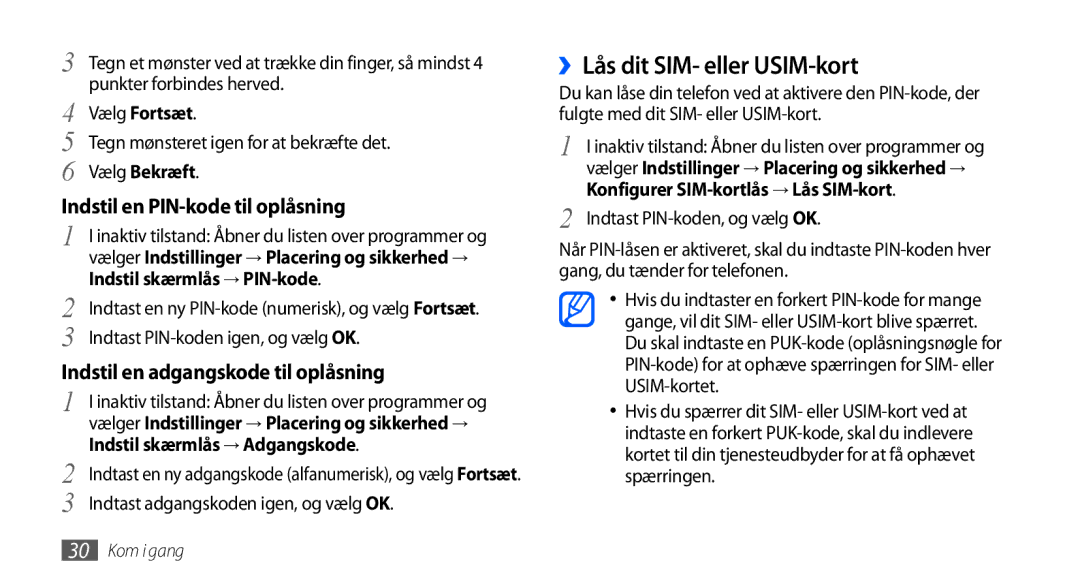Brugervejledning
Sådan bruges vejledningen
Læs dette først
Vejledningens symboler
Gem venligst denne vejledning for fremtidig brug
Betyder tasten Tænd/sluk
Copyright
Varemærker
OM Divx VIDEO-ON-DEMAND
Indhold
Internet
Værktøjer
Fejlsøgning
Installere SIM- eller USIM-kortet og batteriet
Kontrollér indhold
Visse menuer bruges
Den inde og vælge Sluk for at slukke den Fjern bagdækslet
Guldfarvede kontaktflader nedad
Bagdækslet Kortet
Oplade batteriet
Indsæt batteriet Sæt bagdækslet på igen
Opladeren ud af telefonen
Servicecentre
››Oplade med opladeren
Eller ydelse
››Oplade med datakablet
Sæt den ene ende mikro-USB af datakablet
Fjern bagdækslet
→ SD-kort og telefonhukommelse → Deaktivér SD-kort
››Fjerne hukommelseskortet
››Formatere hukommelseskortet
→ Formater SD-kort → Formater SD-kort → Slet alt
Fastgøre en håndledsrem medfølger ikke
Tryk på , og hold nede, og vælg dernæst Sluk
Tænd og sluk for telefonen
Sådan tænder du din telefon
Lær telefonen at kende ››Telefonens udseende
››Taster
››Indikatorikoner
Batteriniveau
Aktuelt klokkeslæt
Brug af den berøringsfølsomme skærm
Kontrollér din berøringsfølsomme skærm ved at gøre følgende
Låse eller låse den berøringsfølsomme skærm og taster op
Lær den inaktive skærm at kende
››Tilføje emner til den inaktive skærm
››Fjerne emner fra den inaktive skærm
››Flytte emner på den inaktive skærm
››Brug af genvejspanelet
Du kan bruge følgende funktioner fra genvejspanelet
Åbn programmer
››Tilføje eller fjerne paneler til den inaktive skærm
Tryk, og hold et program nede
››Organiser programmer
››Åbn seneste programmer
Vælg det program, der skal åbnes
››Slå tastetoner til eller fra
Tilpas telefonen
››Brug af joblisten
››Tilpasse lydstyrken for ringetoner
››Aktivér animation ved vindueskift
››Skifte til lydløs tilstand
››Skifte ringetone
››Valg af baggrund for den inaktive skærm
››Juster skærmens lysstyrke
››Indstilling af en skærmlås
››Lås dit SIM- eller USIM-kort
››Skifte tastaturtype
Indtaste tekst
››Aktivere tyverisporing
Indstil tyverisporing
Gentag trin 1-4 for at gøre din tekst færdig
››Indtast tekst via Swype-tastaturet
Fortsæt, indtil du er færdig med ordet
Du kan også bruge følgende taster Nummer Funktion
››Indtast tekst med Samsung-tastaturet
Indsætter et mellemrum
På skærmen Du kan også bruge følgende taster
››Kopier og indsæt tekst
Vælg Afinstaller → OK
››Installere et program
››Afinstaller et program
Downloade programmer fra Android Market
››Oprette en serverkonto
Downloade filer fra internettet
Synkronisere data
Vælg Tilføj konto → en kontotype
Vælg Auto-synkroniser
››Aktivere automatisk synkronisering
››Synkronisere data manuelt
Vælger Indstillinger → Konti og synkronisering
Telefonnummer Vælg
Opkald
››Foretage og besvare et opkald
Vælg for et videoopkald
››Bruge høretelefoner
››Bruge funktioner under et stemmeopkald
For at aktivere højtalerfunktionen skal du vælge Højtal
››Bruge funktioner under et videoopkald
Tryk på → Opkaldstastatur for at åbne opkaldsskærmen
Tryk på → Kontakter for at åbne telefonbogen
Opkald → Afvis automatisk
››Vise og besvare ubesvarede opkald
››Bruge flere funktioner
Vælg Liste over afviste
→ Opkaldsindstillinger → FDN → Aktivér FDN
Sådan indstiller du viderestilling for stemmeopkald
Videoopkald
››Vise opkaldslister
Stemmeopkald → Opkaldsspærring
Vælg en opkaldstype, der skal begrænses
Meddelelseshåndtering → Ny meddelelse
Meddelelser
››Send en SMS
Vælg Kontakter
››Send en MMS
››Vise en tekst- eller multimediemeddelelse
Meddelelseshåndtering
››Lyt til meddelelser fra telefonsvareren
Google Mail
››Send en e-mail-meddelelse
Mail
Vedhæft → en fil
››Få vist e-mail-meddelelser
››Organisere e-mail-meddelelser ved hjælp af etiketter
Vælg Skift etiketter
Mail
››Opret en e-mail-konto
››Vise en e-mail-meddelelse
Talk
››Tilføj venner til listen Venner
››Starte en chat
Social Hub
Kamera
››Tage et billede
Vælg Del for at sende et billede til andre
Billedet gemmes automatisk
Rul til venstre eller højre for at få vist flere billeder
Vælg Slet for at slette et billede
→ Skønhed
››Tage et skønhedsbillede
››Tag et billede i tilstanden Smilbillede
Vælg → Smilbillede
→ Kontinuerlig
››Tag en serie af billeder
››Tag et panoramabillede
→ Panorama
→ Klassisk
››Tage et vintagebillede
››Tage et kombineret billede
→ Tilføj mig
→ Handlings-billede
››Tage et handlingsbillede
››Tage et billede i tilstanden Tegnefilm
→ Tegnefilm
››Tag et billede i tilstanden Automatisk billede
››Tilpas kameraets indstillinger
Reducerer sløring forårsaget af
Billedsensor
Måling
Automatisk Justerer automatisk kontrasten Kontrast
››Optag et videoklip
Videoklip Hvidbalance Justerer farvebalancen
››Tilpas indstillinger for videokamera
Adgang til følgende indstillinger Valg Funktion
Videokvalitet
Videoklip skal gemmes
Videoklip
Videoklip, du har optaget
Indstiller kameraet til at vise det
Galleri
››Understøttede filformater
››Vise et billede
››Afspil et videoklip
››Dele billeder eller videoklip
Musik
››Føj musikfiler til din telefon
››Afspil musik
››Skifte til diskettevisning
→ Gå til diskvisning
››Opret en afspilningsliste
››Tilføje sange på hurtiglisten
››Tilpas musikafspillerens indstillinger
Musik Hub
FM-radio
››Lytte til FM-radioen
Søger efter en tilgængelig radiostation
››Gemme en radiostation automatisk
Brug følgende taster til at styre FM-radioen
Ændrer lydoutputtet høretelefoner eller telefonens højtaler
››Tilpasse indstillinger for FM-radio
››Føje en radiostation til listen Foretrukne
Vælger Kontakter
Kontakter
››Opret en kontakt
Vælger Telefon → Tastatur
››Opret visitkort
››Find en kontakt
››Indstilling af et hurtigopkaldsnummer
Tryk på → Mere → Hurtigopkald
››Opret en gruppe med kontakter
››Kopiere kontakter
››Importer eller eksporter kontakter
Tryk på → Import/eksport → Eksporter til SD- kort
››Vise kommunikationsloggen
››Få vist de sociale netværksaktiviteter
Vælg OK for at bekræfte
Kalender
››Opret en begivenhed
››Vis begivenheder
››Opret et notat
››Stop en begivenhedsalarm
Notat
››Vis notater
››Afspille et stemmenotat
Stemmeoptager
››Optage et stemmenotat
Vælger Stemmeoptager
Browser
››Browse på websider
Du skal bruge følgende taster til at navigere på websider
Internet
››Tilføj et bogmærke for foretrukne websider
Vælg → Bogmærker
Side
››Få adgang til ofte besøgte sider eller seneste oversigt
Maps
››Tilføj en adresse på RSS-kilde
Vælg → Mest besøgte eller Oversigt
››Søg efter en bestemt lokation
Latitude
››Hent anvisninger til en bestemt
Destination
Places
Navigation
››Se videoer
Google-søgning
YouTube
→ Afslut navigation
››Upload videoer
Synkroniser
››Dele videoer
››Oprette en synkroniseringsprofil
Samsung Apps
››Starte synkroniseringen
››Downloade nyhedsartikler
Press Reader
Marked
››Læs nyhedsartikler
Bluetooth
››Aktivere den trådløse Bluetooth-funktion
Bluetooth-indstillinger
››Søge efter og parre med andre Bluetooth- telefoner
››Send data med den trådløse Bluetooth- funktion
››Modtag data med den trådløse Bluetooth- funktion
Wi-Fi
››Aktivere WLAN-funktionen
››Find og opret forbindelse til et Wlan
Vælg WPS-knap forbundet
AllShare
››Tilføj et Wlan manuelt
WPS PIN-kode
Vælg Indstillinger
››Tilpas DLNA-indstillinger for deling af mediefiler
››Afspille filer på en anden DLNA-aktiveret telefon
Vælge AllShare
Vælg Afspil fil fra server på min telefon
››Afspille andre filer på din telefon
››Afspille filer fra en telefon på en anden
Telefon
››Dele din telefons mobile netværk via USB
Deling af mobilt netværk
››Dele din telefons mobile netværk via
Valg Funktion Netværks
Tv-forbindelser tv-out-tilstand
GPS
››Aktivér placeringstjenester
››Synkroniser med Windows Media Player
Computerforbindelser
››Forbinde med Samsung Kies
Yderligere oplysninger findes i hjælpen i Samsung Kies
››Forbinde som masselagringsenhed
Indstillinger → Lagringsmedie
VPN-forbindelser
››Opret VPN-forbindelser
Indstillinger → Tilføj VPN
Serveren bruger til at
››Oprette forbindelse til et privat netværk
CA certifikat, som VPN
Name Server
›› Indstil en ny alarm
››Stop en alarm
››Slet en alarm
››Oprette et verdensur
››Brug af stopuret
››Brug af nedtæller
››Udfør beregningen
Lommeregner
Aldiko eBook
››Få vist beregningsoversigten
Værktøjer
››Downloade bogfiler fra onlineboghandlere
Downloads
››Importer bogfiler
Tryk på → Hent flere bøger
››Oprette en minidagbog
Kies air
Minidagbog
››Få vist en minidagbog
Mine filer
Jobliste
Vælger Mine filer
››Vis og rediger et dokument på din telefon
ThinkFree Office
››Opret et nyt dokument
Vælg Dokumenter
››Åbne et program
Stemmestyret opkald
››Håndter dokumenter online
››Ring til en kontakt ved hjælp af stemmestyret opkald
Vælger Write and go
Stemmesøgning
Write and go
Vælge Send meddelelse eller Send
Aktivér indstillingsmenuen
››Wi-Fi-indstillinger
››Bluetooth-indstillinger
Trådløst og netværk
››VPN-indstillinger
››USB-indstillinger
››Internetdeling
››Mobile netværk
››Stemmeopkald
Opkaldsindstillinger
››Alle opkald
Sådan tilpasser du indstillingerne for opkaldsfunktioner
››Telefonsvarer
Lyd
››Videoopkald
FDN-liste Opretter en liste med kontakter til kortnumre
Skærm
Skift indstillinger for skærmen
Lysstyrke Indstiller skærmens lysstyrke
Placering og sikkerhed
Konfigurer SIM-kortlås
Indstillinger
Programmer
Udvikling
SD-kort og telefonhukommelse
Konti og synkronisering
Beskyttelse
Sprog og område
Sprog Vælger et sprog for indtastning af tekst
››Swype
››Samsungtastatur
Indtastningssprog Vælger sprog for indtastning af tekst
››Indstillinger for tekst-til-tale
Stemme-input og -output
››Indstillinger for stemmegenkendelse
Sprog Vælg et sprog for Google stemmegenkendelse
Om telefonen
Tilgængelighed
Dato og klokkeslæt
Skift indstillingerne for tilgængelighedsfunktioner
Lås SIM-kort
Kode Prøv dette for at løse problemet
Du har valgt for telefonen
Udleveret af tjenesteudbyderen
Den berøringsfølsomme skærm reagerer langsomt eller ukorrekt
Sørg for, at du ikke blokerer telefonens indbyggede antenne
Sørg for, at du ikke blokerer den indbyggede mikrofon
Batteriet oplades ikke korrekt, eller telefonen slukker
Fejlmeddelelse vises, når FM-radioen aktiveres
Der kan ikke findes en anden Bluetooth-enhed
Sikkerhedsforeskrifter
Sluk for telefonen, hvis det det påbudt
Sluk for din telefon, hvis du befinder dig i en flyvemaskine
Korrekt pleje og brug af din telefon
Opnå maksimal levetid på batteri og oplader
Beskyt din hørelse
Oplysninger om SAR-certificering Specific Absorption Rate
Korrekt bortskaffelse af batterierne i dette produkt
Ansvarsfraskrivelse
Tage i tegnefilmstilstand
Tage
Tage en serie
Vise
114
Oprette konti 48 sende 48 vise
Lyd
SD-kort og
Se browser 78 kalender
Indstille et
Få adgang til telefonsvarer
103
Sende
Oprette forbindelse til
100
Finde og oprette forbindelse til netværk
Page
GSM-, WCDMA- og Wi-Fi -mobiltelefon GT-I9001
Overensstemmelseserklæring R&TTE
Installation af Kies PC Sync